
Η κατάργηση της επιλογής περιοχές στις φωτογραφίες και τα στρώματα στο Adobe Photoshop είναι στην πραγματικότητα πιο εύκολο από την επιλογή τους. Θα σας δείξουμε πώς μπορείτε να καταργήσετε την επιλογή αντικειμένων με τη χρήση πολλαπλών τρόπων με αυτό το εργαλείο επεξεργασίας φωτογραφιών.
Σημείωση: Να ξέρετε ότι απενεργοποιώντας ένα στοιχείο δεν αλλάζει αυτό το στοιχείο με οποιονδήποτε τρόπο. Καθαρίζει μόνο την επιλογή και αυτό είναι όλο.
Σβήστε Χώρου Με μια συντόμευση πληκτρολογίου στο Photoshop
Ένας γρήγορος τρόπος για να καταργήσετε την επιλογή ενός χώρου στο Photoshop είναι να χρησιμοποιήσετε μια συντόμευση πληκτρολογίου. Λειτουργεί σε δύο υπολογιστές Windows και Mac.
Για να το χρησιμοποιήσετε, πρώτα, ανοίξτε το παράθυρο του Photoshop όπου έχετε κάνει την επιλογή που θέλετε τώρα να καταργήσετε την επιλογή.

Στα Windows, πατήστε Ctrl + D για να καταργήσετε την επιλεγμένη περιοχή. Σε Mac, πατήστε Command + D.
Photoshop θα καταργήστε αμέσως την επιλεγμένη περιοχή στη φωτογραφία σας.
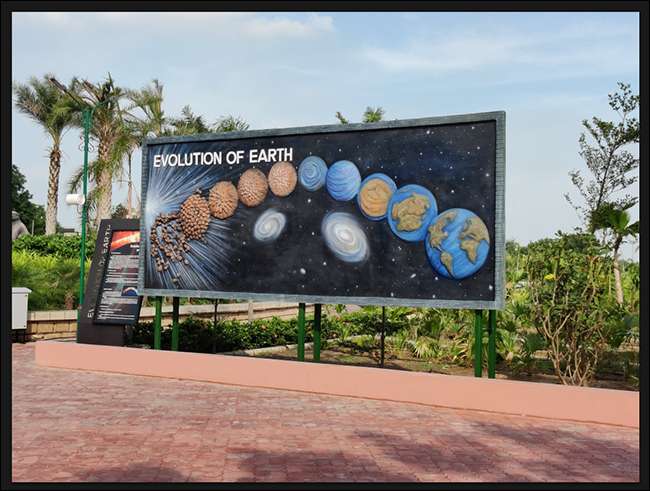
Θέλετε να ορίσετε μια προσαρμοσμένη κλείδα κατανομής για την αποεπιλογή; Υπάρχει ένας τρόπος να το κάνουμε αυτό από προσαρμόζοντας τις συντομεύσεις του Photoshop .
ΣΧΕΤΙΖΕΤΑΙ ΜΕ: Πώς να αλλάξετε συντομεύσεις πληκτρολογίου στο Photoshop
Σβήστε Χώρου Με ένα μενού επιλογών κάντε δεξί κλικ
Ένας άλλος τρόπος για να καταργήσετε την επιλογή ενός χώρου στο Photoshop είναι να χρησιμοποιήσετε μια επιλογή από το μενού του δεξιού κλικ.
Για να χρησιμοποιήσετε ότι, πρώτον, ανοίξτε το παράθυρο του Photoshop, όπου θα πρέπει επιλεγμένη περιοχή μιας φωτογραφίας.
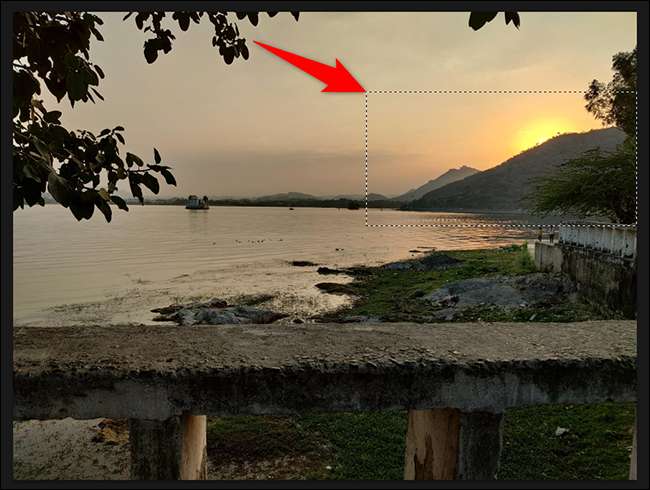
Κάντε δεξί κλικ στην επιλεγμένη περιοχή στη φωτογραφία σας, και από το μενού που ανοίγει, επιλέξτε «Κατάργηση επιλογής.»

Και Photoshop θα καθαρίσει την επιλογή σας.
ΣΧΕΤΙΖΕΤΑΙ ΜΕ: Πώς να αφαιρέσετε ένα φόντο στο Photoshop
Σβήστε Χώρου Με μια γραμμή μενού επιλογών
Αν προτιμάτε χρησιμοποιώντας τις επιλογές μενού, υπάρχει μια επιλογή στη γραμμή μενού για να καταργήσετε την επιλογή.
Για να το χρησιμοποιήσετε, βρείτε την επιλεγμένη περιοχή στη φωτογραφία σας στο Photoshop.
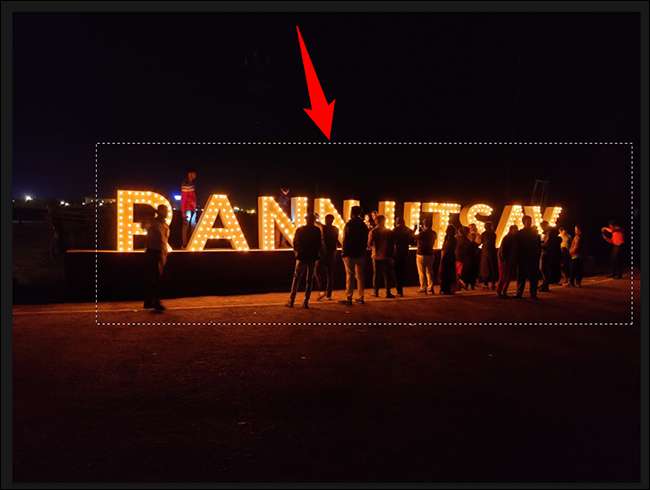
Στη γραμμή μενού του Photoshop, κάντε κλικ στην επιλογή Επιλογή & gt? Σβήστε.
Υπόδειξη: Για να επιλέξετε ξανά την απενεργοποιημένη περιοχή, επιλέξτε Select & gt? Επιλέξτε ξανά στη γραμμή μενού του Photoshop.
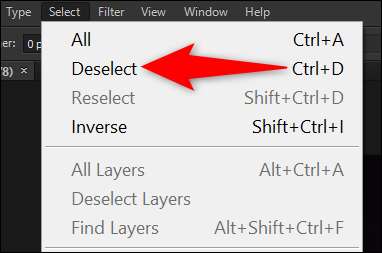
Photoshop θα καταργήστε την επιλεγμένη περιοχή στη φωτογραφία σας. Αυτό είναι.
Αν βρείτε το μενού του Photoshop γεμάτα, μπορείτε να κρύψει τα ανεπιθύμητα στοιχεία στον κατάλογο.
ΣΧΕΤΙΖΕΤΑΙ ΜΕ: Πώς να αποκρύψετε (και απόλαυση) Στοιχεία μενού στο Adobe Photoshop
Καταργήστε την επιλογή ενός Layer στο Photoshop
Η κατάργηση της επιλογής ένα στρώμα στο Photoshop είναι επίσης εύκολο.
Για να το κάνετε αυτό, στο «Layers» πάνελ στα δεξιά της διεπαφής Photoshop, κάντε κλικ οπουδήποτε στην οθόνη (όχι όμως σε κάθε στρώση).

Αυτό θα καταργήσετε την επιλογή επιλεγμένων επιπέδων σας. Σκεφτείτε συγχώνευση στρώματα αν είναι σύγχυση του πίνακα.
Και αυτό είναι το πώς θα καθαρίσετε διάφορες επιλογές σας στο εργαλείο επεξεργασίας φωτογραφιών της Adobe!
Θέλετε να επιλέξετε ξανά κάτι, αλλά με μεγαλύτερη ακρίβεια; Αναχώρηση τον οδηγό μας για το πώς να κάνουν ακριβείς επιλογές στο Photoshop .
ΣΧΕΤΙΖΕΤΑΙ ΜΕ: Πώς να κάνετε πιο ακριβείς επιλογές με Επιλέξτε και Μάσκα του Photoshop







